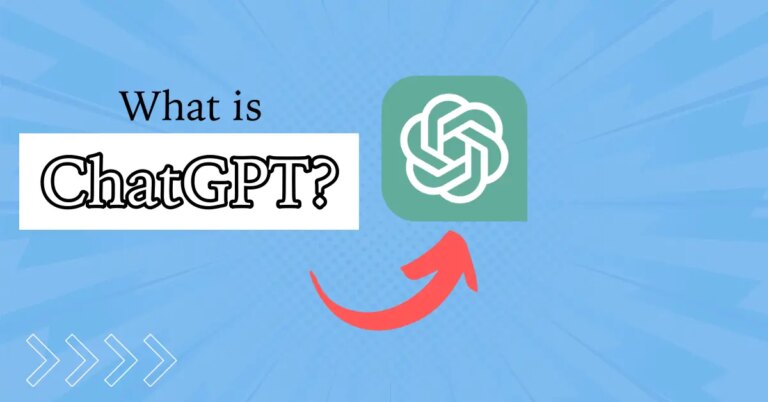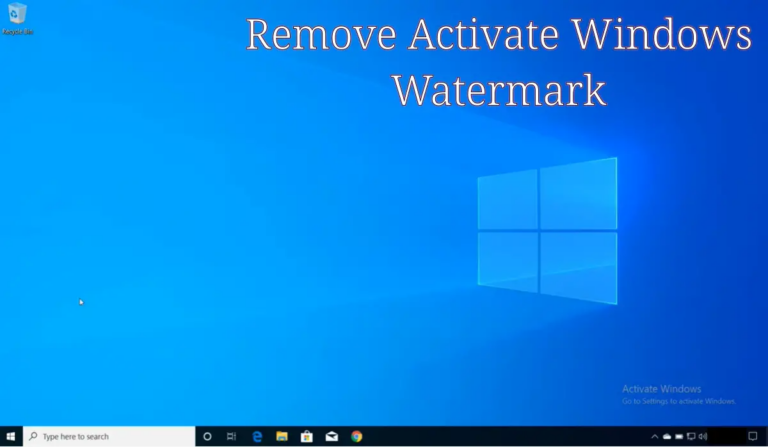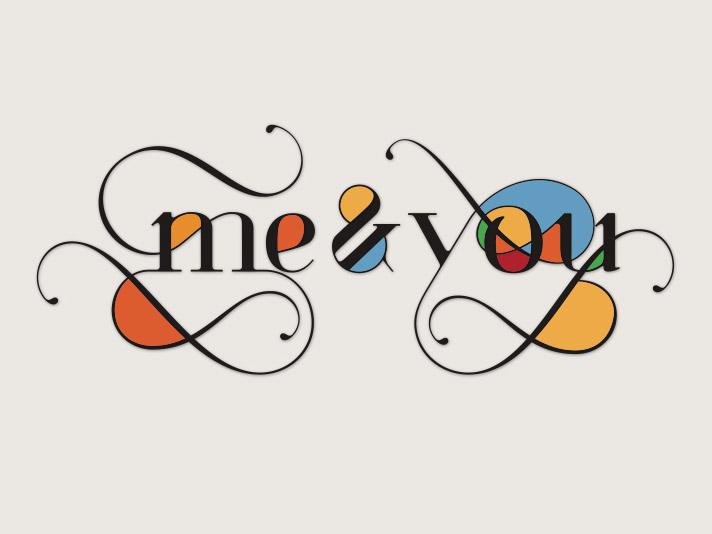Можете ли вы сохранить электронные письма Gmail на ПК? Научиться
В наши дни Gmail играет решающую роль как в личной, так и в профессиональной жизни. Иногда вам может потребоваться сохранить важные электронные письма на свой компьютер. Хотя ярлыки Gmail могут помочь вам упорядочить электронные письма, они могут потеряться между группами писем.
Могут быть случаи, когда вы захотите создать резервную копию определенных важных данных из этих писем. В этом сценарии вы можете скопировать или экспортировать эти файлы и сообщения в нужное место.
Через Gmail передается самая разнообразная рабочая, конфиденциальная или важная информация. Более того, некоторые пользователи даже связывают свои учетные записи Gmail со своими мобильными телефонами, чтобы хранить свои фотографии, банковские выписки, пароли, документы и т. д.
Программы для Windows, мобильные приложения, игры - ВСЁ БЕСПЛАТНО, в нашем закрытом телеграмм канале - Подписывайтесь:)
К этой сохраненной информации можно легко получить доступ через другую учетную запись или внешний носитель, если ваша учетная запись Gmail будет взломана или повреждена. Вы можете воспользоваться любым из методов, упомянутых ниже, чтобы создать резервную копию своих писем из Gmail и подготовиться к худшим ситуациям.
Как сохранить электронные письма на ПК из Gmail
Всегда безопасно создать резервную копию важных данных. Вы можете легко создать одну такую резервную копию, сохранив все свои электронные письма на своем компьютере или жестком диске. Некоторые способы сохранения электронных писем из Gmail упомянуты ниже.
Способ 1: использование настроек Gmail
С помощью этого метода все электронные письма из вашей учетной записи Gmail можно легко сохранить в нужном месте. Пользователи могут даже сохранить свои электронные письма различными способами, например добавить на диск, добавить в Dropbox, добавить в OneDrive, добавить в Box или загрузить ссылку по электронной почте. Выполните шаги, указанные ниже, чтобы сохранить информацию о ваших электронных письмах с помощью настроек Gmail.
1. Для начала войдите в свой Аккаунт Gmail.
2. Нажмите на свой профиль из верхнего правого угла.
3. Выберите Управляйте своим аккаунтом Google вариант.

4. Нажмите на Конфиденциальность данных с левой стороны.
5. Теперь прокрутите вниз и нажмите Загрузите свои данные с правой стороны.

6. Нажмите на флажок рядом Почта и отмените выбор всех остальных опций.
7. Теперь нажмите на Все данные почты включены опция в разделе почты.

8. Нажмите на флажок рядом Включить все сообщения в Mailиз всплывающего окна.

9. Нажмите на ХОРОШО.
10. Прокрутите вниз и нажмите на Следующий кнопка.
11. Нажмите на Отправить ссылку для скачивания по электронной почте из раскрывающегося списка передачи в разделе «Обозначение». (Вы даже можете выбрать другие параметры, например добавить на Диск, Dropbox, OneDrive или другие по своему усмотрению.)

12. Теперь выберите частоту экспорта, размер файла, тип файла и многое другое.
13. Наконец, нажмите Создать экспорт кнопка для экспорта и сохранения данных.
Способ 2: сохраните электронные письма из своей учетной записи Gmail с помощью Outlook
1. Для начала войдите в свой учетная запись Microsoft Outlook.
2. Нажмите на Файл из левого угла.
3. Нажмите на Добавить аккаунт.

4. Выберите учетную запись электронной почты на странице автоматической настройки учетной записи, введите свой имя, адрес Gmailи парольи нажмите Следующий.
5. Теперь нажмите Заканчиватьто ваш Gmail отобразится под вашей учетной записью Outlook.
6. Нажмите «Файл» в верхнем левом углу, затем выберите Открыть и экспортировать с левой панели.

7. нажмите на Импорт Экспорт.

8. Выбирать Экспорт в файл в раскрывающемся списке «Выберите действие для выполнения» нажмите «Далее».

9. Теперь выберите учетную запись, из которой вы хотите экспортировать электронные письма, выбрав имя или адрес электронной почты этой учетной записи Gmail, а затем установив флажок «Включить подпапку».

10. Нажмите на Следующий.
11. Сейчас, выберите путь куда вы хотите сохранить вновь экспортированные файлы.
12. Выберите подходящие параметры для дубликатов элементов, щелкнув переключатель рядом с ними.
13. Нажмите на Заканчивать.
14. Теперь либо введите пароль во всплывающем окне с запросом дополнительного пароля, либо нажмите кнопку ХОРОШО.
Теперь начнется экспорт данных, и пользователи смогут перейти по указанному пути экспорта, чтобы проверить, экспортируются ли файлы в предпочтительное место назначения. Все эти новые экспортированные файлы будут иметь формат PST.
Способ 3: сохранить конкретное электронное письмо в формате PDF
Это наиболее полезный метод, если вы хотите загрузить конкретное письмо из Gmail в формате PDF. Все, что вам нужно для этого метода, — это программа чтения PDF-файлов или программа Adobe Acrobat Reader, чтобы открыть PDF-документ и получить к нему доступ.
1. Начните с входа в свою учетную запись Gmail и открытия электронного письма, которое вы хотите сохранить.
2. Нажать на Распечатать все значки в правом верхнем углу этого письма.

3. Теперь установите пункт назначения как Сохранить как PDF формат из всплывающего окна.

4. Наконец, нажмите Сохранять сохранить письмо в формате PDF.
Обеспечьте безопасность вашей электронной почты
Вся информация в вашей учетной записи Gmail защищена лишь частично, поскольку некоторые люди часто ищут дыры в безопасности, чтобы взломать или извлечь ваши данные. Тем не менее, Google обеспечивает строгую безопасность для своих пользователей.
Тем не менее, всегда лучше создать резервную копию всей информации, сохранив электронные письма из Gmail на свой компьютер или другой внешний носитель, например жесткий диск или флэш-накопитель. Пользователи могут даже получить доступ к своим заархивированным электронным письмам и сохранить их вместе с остальными электронными письмами. Таким образом, пользователи могут безопасно хранить свою электронную почту, воспользовавшись любым из методов, упомянутых выше в этом блоге.
Программы для Windows, мобильные приложения, игры - ВСЁ БЕСПЛАТНО, в нашем закрытом телеграмм канале - Подписывайтесь:)